Schon lange gibt es eine Mail-App für die Nextcloud. Dabei arbeitet die Nextcloud nicht als Mail-Server, sondern bietet die Möglichkeit, bereits vorhandene Mail-Adressen mit der Mail-App zu bearbeiten. Grund genug, die Mail-App einmal näher vorzustellen.
Mail-App aktivieren
Die Aktivierung der Mail-App ist denkbar einfach. Du musst dich nur als Nextcloud Admin anmelden und dann in die App-Verwaltung wechseln. Dort suchst du nach Mail und klickst bei der App „Mail“ auf „Herunterladen und aktivieren“.
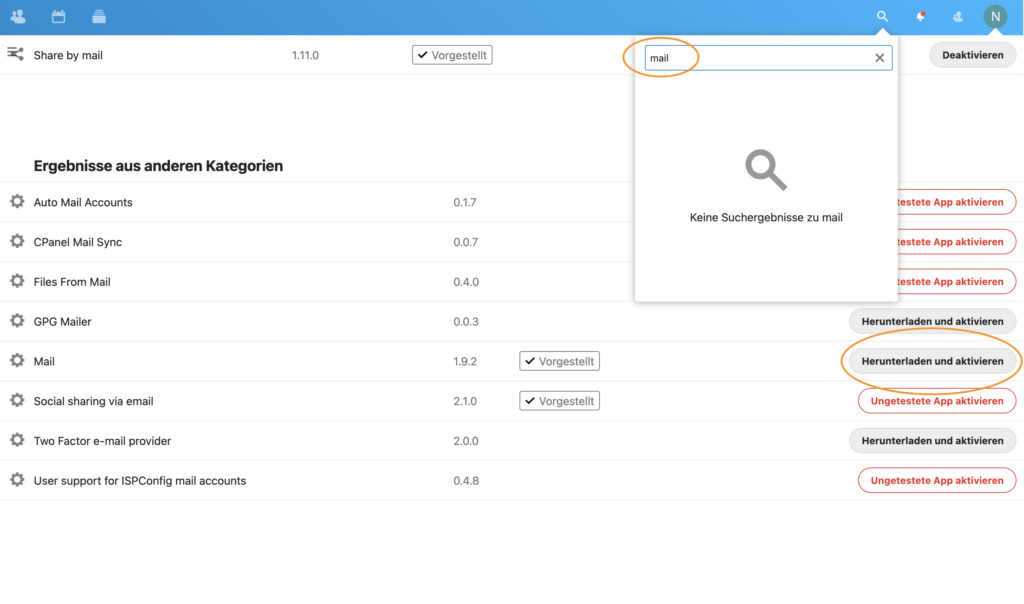
Vordefinierte Postfächer für jeden Benutzer
Für Firmen, Vereine und Organisationen bietet die Nextcloud ein tolles Feature. Du kannst ein Postfach für jeden Benutzer vordefinieren. Das bedeutet, dass jeder Benutzer, wenn er in die Mail-App geht, bereits sein E-Mailkonto vordefiniert hat und sich lediglich mit seinem Passwort anmelden muss.
Die Voraussetzungen für diese Möglichkeit sind, dass die Nextcloud-Benutzernamen dem Teil der Firmen-E-Mail entsprechen müssen, der vor dem @ steht. Hier ein Beispiel:
- Nextcloud-Name: m.mustermann
- E-Mail: m.mustermann@open-cloud.com
Wenn diese Voraussetzung gegeben ist, kannst du als Nextcloud-Admin in den Einstellungen unter „Groupware“ beim Punkt „Mail“ den Haken bei „Ein Konto für jeden Benutzer bereitstellen“ aktivieren und dann die Daten für Deinen IMAP- und SMTP-Server definieren. Diese Daten verrät dir dein Mail-Provider oder dein Admin. Wenn du unsere Business-Mail Lösung nutzt, findest du die Daten in unserer Knowledgebase.
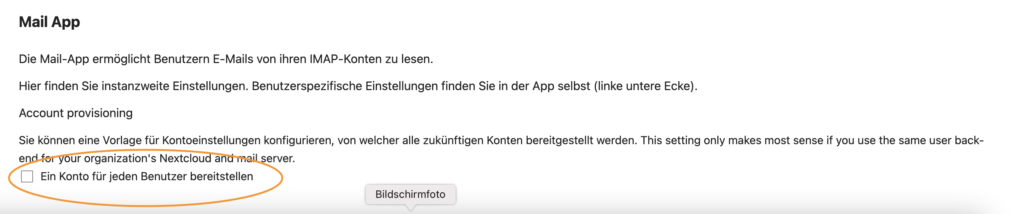
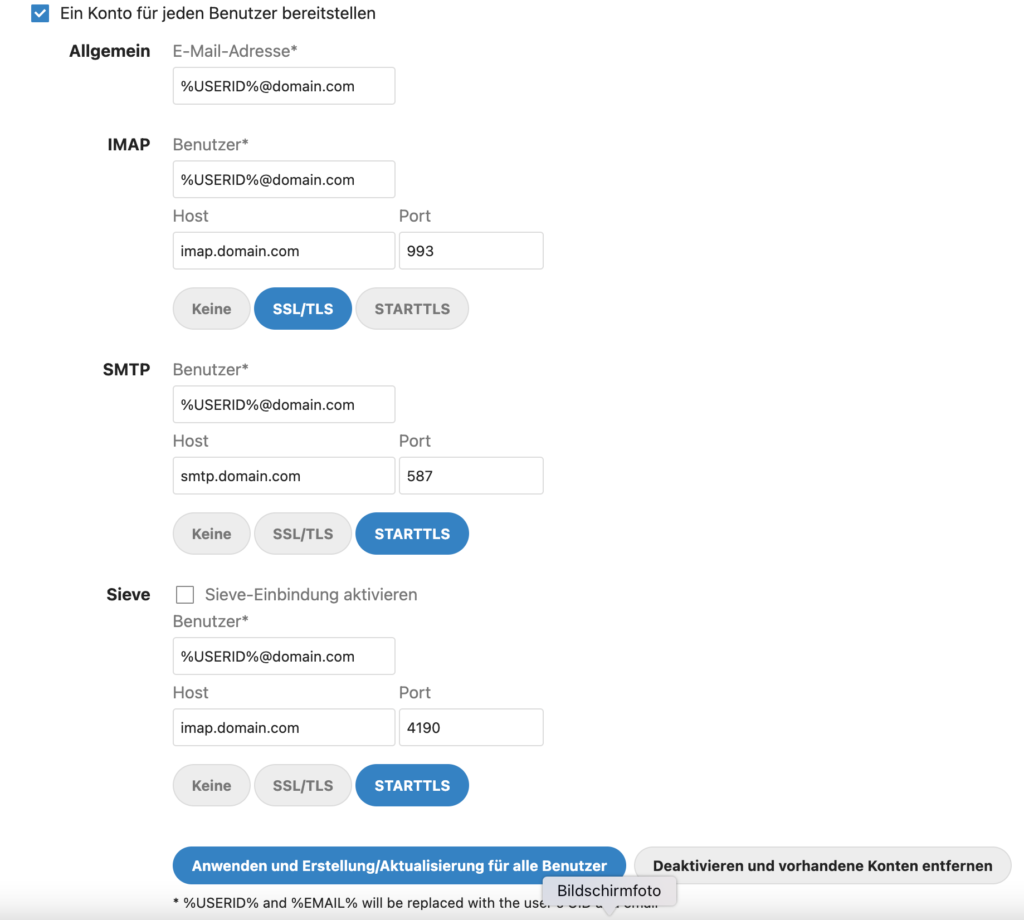
Das eigene Postfach einrichten
Egal ob du ein Postfach vordefiniert hast oder nicht, jeder Benutzer findet jetzt ein Mail-Symbol in der Kopfzeile und kann darüber die Mail-App öffnen.
Hier musst du jetzt entweder nur dein Passwort angeben oder ein Postfach neu einrichten. Dafür benötigst du folgende Daten:
- die E-Mail-Adresse,
- SMTP-Server-Adresse + Port + Verschlüsselungsmethode,
- IMAP-Server-Adresse + Port + Verschlüsselungsmethode,
- dein Passwort.
Wenn du unsere Business-Mail Lösung nutzt, findest du die Daten natürlich auch (ohne Benutzername und Passwort) in unserer Knowledgebase. Ein wichtiger Hinweis: Es kann eine Weile dauern, bis die Mail-App „flüssig“ läuft, da nach dem ersten Verbinden zuerst im Hintergrund alle Mails aus dem Postfach indiziert werden.
Rich-Text und Signaturen
Noch ein paar kleine Service-Hinweise für die Steigerung der Produktivität. Klickt man auf die drei Punkte neben seinem Postfach, kann man die „Konto-Einstellungen“ öffnen. Dort kann man eine Signatur eingeben und angeben, dass man seine Mails im „Rich-Text“-Schreibmodus verfassen will. Dieser Modus gibt dir die Möglichkeit, den Text einer E-Mail zu formatieren.
Über Signaturen gibt es wohl nicht viel zu sagen. Zumindest jede geschäftliche E-Mail sollte eine haben. Geschäftsmails alleine schon wegen der Rechtssicherheit.
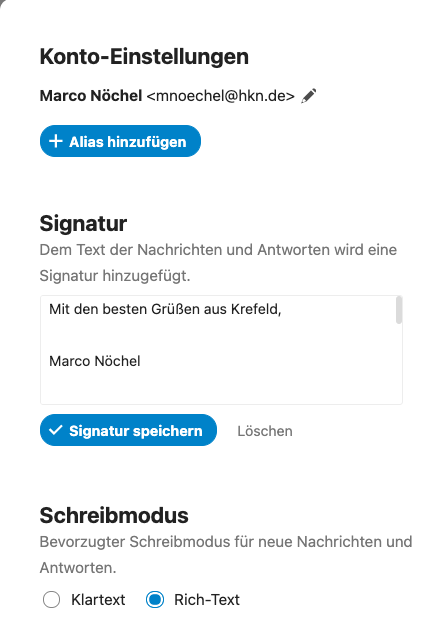
Wichtige E-Mails
Um etwas mehr Ordnung in den Posteingang zu bringen, verfügt die Mail-App über ein bisschen Intelligenz. Diese zeigt sich im Bereich „Important and unread“. Dort sortiert die Mail-App automatisch Nachrichten hin, die sie für wichtig hält. Das lernt die App aufgrund ihres Umgangs mit der Mail-App. Du kannst in diesen Prozess aber manuell eingreifen, indem du über das Kontext-Menü Mails als wichtig oder unwichtig markierst.
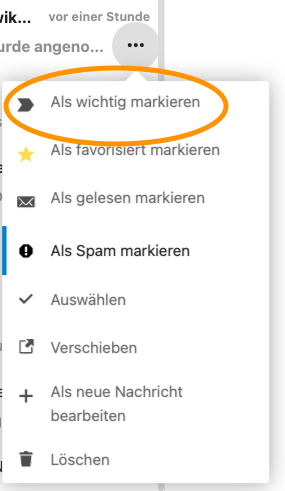
Übrigens! Im „Wichtige E-Mail“-Widget für das Dashboard bekommst du immer alle Mails angezeigt, die als wichtig erkannt wurden und noch im Posteingang liegen. So behältst du wichtige Nachrichten immer im Blick!
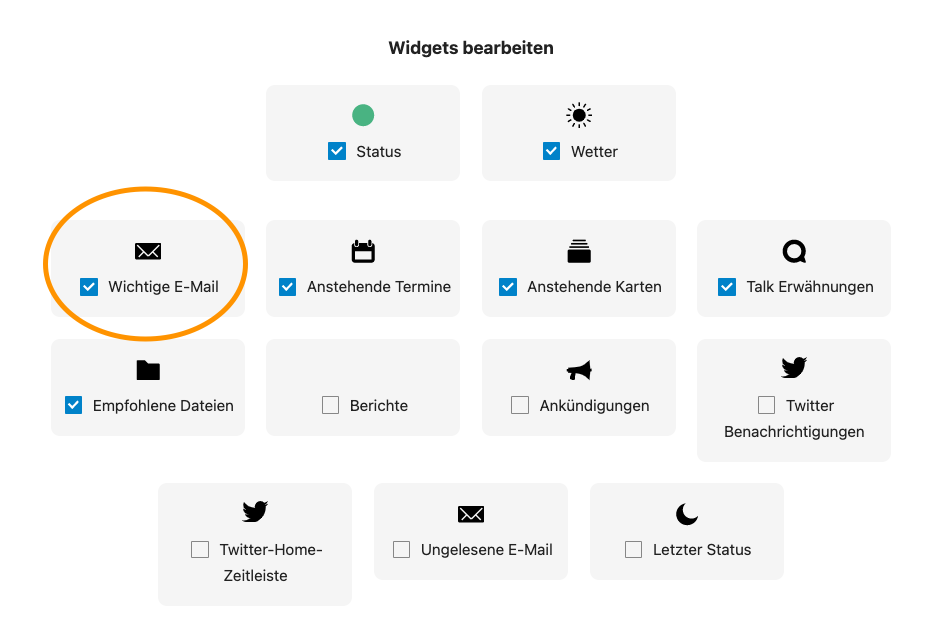
Ein kleiner Mail-App-CSS-Hack
Zum Schluss noch was für die Optik. Mir persönlich gefallen 2-3 Kleinigkeiten an der Optik der Mail-App nicht. Allerdings ist das nichts, was sich nicht mit ein bisschen CSS beheben ließe. Damit man nicht den Nextcloud-Code editieren muss, gibt es die App "Custom CSS". Hat man diese aktiviert, findet man als Admin in den Einstellungen im Bereich "Design" ein neues Textfeld mit der Bezeichnung „Custom CSS“. Hier kann man seine Änderungen eingeben.
Ich habe unsere Änderungen einmal hier zum Download veröffentlicht. Wer mag, kann das gerne ausprobieren. Allerdings übernehmen wir keine Garantie, dass dir das Ergebnis gefällt. 😀
Ansonsten findet man hier unser Nextcloud-Angebot mit der Möglichkeit die Nextcloud und die Mail-App 14 Tage kostenfrei zu testen.
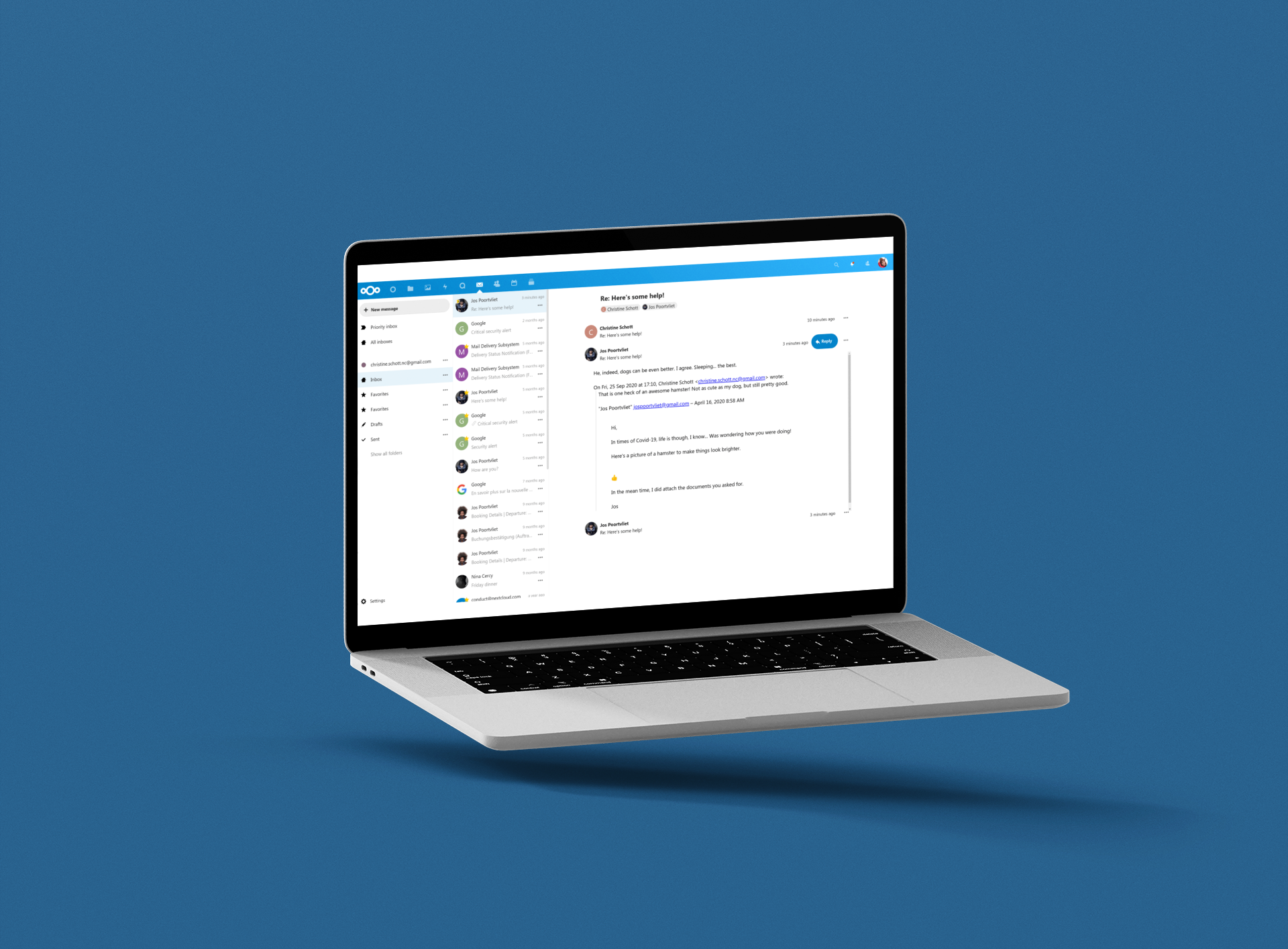
Hallo Herr Nöchel, vielen Dank für die Info hier. Ich hätte eine kurze Frage, wo kommt denn bei vordefinierten Postfächern das Password für den Email Account her? Bei meiner Instanz sehe ich zwar die automatisch erstellten Accounts aber ich finde keine Möglichkeit für den Benutzer sein Email Passwort einzugeben? Dementsprechend ist das Log dann auch voll mit „No Password supplied“ oder „Authentication unsucessfull.“ etc.